win7系統(tǒng)上VMware虛擬機安裝linux7.2上網(wǎng)配置��,供大家參考��,具體內(nèi)容如下
環(huán)境:
本機是window7系統(tǒng)���,安裝VMware虛擬機��,在VMware安裝了Rdhat系統(tǒng)���,想上網(wǎng),在網(wǎng)上搜索了不少的配置方法�,這篇文章介紹的比較全面�,感謝分享���,摘抄在這里讓更多的愛好者學習��。我自己的情況和這個是一樣的��,已經(jīng)配置成功了��。
首先在安裝完虛擬后�,要查看本機網(wǎng)絡(luò)連接如圖1所示:

圖1
一般會多出兩個虛擬網(wǎng)卡�。 其中VMnet8就是為NAT模式為創(chuàng)建的一個虛擬網(wǎng)卡。如果不確定是否是VMnet8也可以在VMware中查看����,查看方法:
在VMware菜單欄中:編輯->虛擬網(wǎng)絡(luò)編輯器。會找打開一個窗口如圖2:
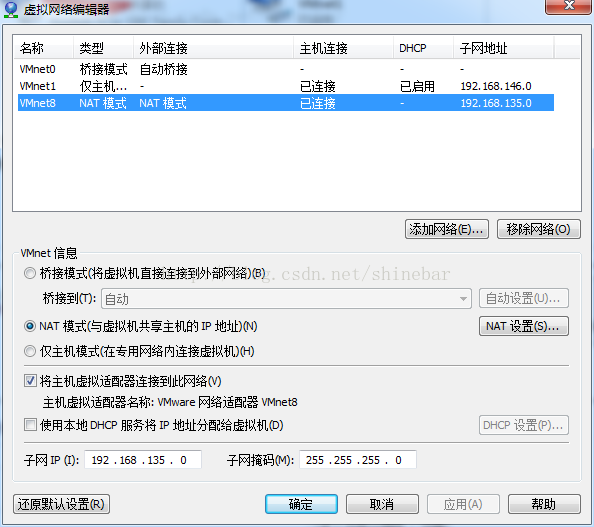
圖2
在此窗口就能看到哪個虛擬網(wǎng)卡是使用于NAT模式的�。
下一步查看一下本機的DNS這個很重要,跟配置虛擬網(wǎng)卡VMnet8的DNS時有用��。
查看方法.cmd --- ipconfig /all����。widnows7在執(zhí)行命令后,會查詢出如下信息:
以太網(wǎng)適配器 本地連接:
連接特定的 DNS 后綴 . . . . . . . :
描述. . . . . . . . . . . . . . . : Realtek PCIe GBE Family Controller
物理地址. . . . . . . . . . . . . : 42-3A-5B-4D-FE-F5
DHCP 已啟用 . . . . . . . . . . . : 否
自動配置已啟用. . . . . . . . . . : 是
本地鏈接 IPv6 地址. . . . . . . . : fe80::c8cd:7ff1:6a7b:ed8d%11(首選)
IPv4 地址 . . . . . . . . . . . . : 10.120.221.193(首選)
子網(wǎng)掩碼 . . . . . . . . . . . . : 255.255.255.0
默認網(wǎng)關(guān). . . . . . . . . . . . . : 10.120.221.1
DHCPv6 IAID . . . . . . . . . . . : 134464676
DHCPv6 客戶端 DUID . . . . . . . : 00-01-00-01-1D-89-8C-43-44-8A-5B-4D-F3-F5
DNS 服務(wù)器 . . . . . . . . . . . : 10.120.121.23
TCPIP 上的 NetBIOS . . . . . . . : 已啟用
可以知道DNS:10.120.121.23
現(xiàn)在配置:虛擬網(wǎng)卡VMnet8
右擊VMnet8虛擬網(wǎng)卡���,屬性->ipv4配置如圖3:

圖3
其中DNS一定要和本地連接的DNS一樣�。IP地址可以設(shè)置成常用的IP,在此設(shè)置的IP地址為:192.168.135.1 子網(wǎng)掩碼:255.255.255.0�����。
一下步配置虛擬機的虛擬網(wǎng)絡(luò)編輯器NAT模式下配置:
首先打開圖2��,在下面配置子網(wǎng)IP和子網(wǎng)掩碼�����。當然這里面沒有開啟DHCP�����,因為不想虛擬機重啟后�����,換IP���。所以沒有把"使用本地DHCP服務(wù)將IP地址分配給虛擬機"這一項勾選。
如圖4:

圖4
然后�,點擊右下面的NAT設(shè)置如圖5:

圖5
圖5中NAT設(shè)置網(wǎng)關(guān)就圖3設(shè)置的IP地址�。
這一步配置完后就可以配置VMware里面的centOS系統(tǒng)的相關(guān)配置了�����。
打開網(wǎng)絡(luò)配置界面�����,當然也可以使用命令的方式配置和編輯網(wǎng)絡(luò)文件/etc/sysconfig/network-scripts/你使用網(wǎng)絡(luò)名相應(yīng)文件�����。
使用界面方式配置���,如圖6:

圖6
我的centOS系統(tǒng)的使用連接名為Auto eth1就編輯這個網(wǎng)絡(luò)連接���。
下面一步很重要
使用 service network restart 重啟網(wǎng)絡(luò)服務(wù),使用其生效����,當然這需要root權(quán)限。
最后一個設(shè)置如圖7:

圖7
設(shè)置本地連接可以共享。設(shè)置后�。在centOS上和Redhat上都可以使用Firefox上網(wǎng)了����。
以上就是本文的全部內(nèi)容����,希望對大家的學習有所幫助,也希望大家多多支持腳本之家��。